WP Super Cache 캐싱 플러그인 설정 방법
WP Super Cache 캐싱 플러그인 설정 방법
구글과 같은 검색 엔진은 이제 사이트 속도를 중요한 순위 요소로 간주합니다. WP Super Cache는 사이트를 더 빠르게 실행하고 사이트의 SEO를 강화하며 사용자 경험을 향상시킬 수 있습니다.
이 기사에서는 웹 사이트에 WP Super Cache를 설치하고 설정하는 방법을 보여줍니다.
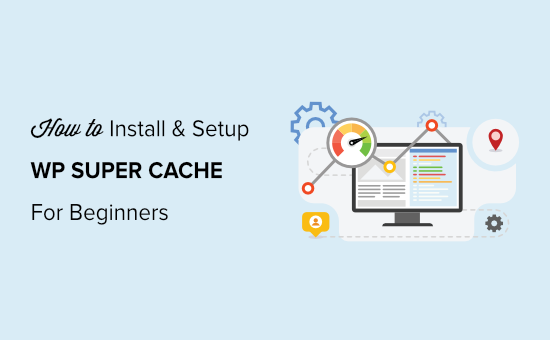
WP Super Cache란 무엇이며 왜 사용해야 합니까?
WP Super Cache 는 가장 인기 있고 최고의 워드프레스 캐싱 플러그인 중 하나입니다. 무료 플러그인이며 2백만 건 이상의 활성 설치가 있습니다.
WP Super Cache는 사이트의 각 페이지를 정적 HTML 파일 형식으로 복사합니다. 이렇게 하면 누군가가 귀하의 사이트를 방문할 때마다 처음부터 전체 웹 사이트를 생성하는 대신 복사된 버전이 빠르게 제공됩니다.
결과적으로 워드프레스 사이트의 속도와 성능이 크게 향상됩니다. 캐시 플러그인은 방문자가 페이지가 열릴 때까지 기다릴 필요가 없도록 많은 단계를 건너뜁니다.
빠르게 로딩되는 웹사이트를 사용하면 워드프레스 SEO 및 검색 엔진 순위가 향상되는 것을 볼 수 있습니다. 구글은 웹사이트 속도를 순위 요소로 사용하므로 더 빠른 웹사이트에 상당한 이점을 제공합니다.
그 외에도 웹 사이트 방문자의 경험을 향상시킬 수 있습니다. 빠르게 로드되는 사이트는 사람들이 더 자주 방문하도록 유도합니다. 이렇게 하면 사용자가 페이지에서 더 많은 시간을 보낼수록 더 많은 참여와 전환을 얻을 수 있습니다.
이제 웹 사이트에서 WP 슈퍼 캐시를 설정할 준비가 되셨습니까? 알아 보자.
WP Super Cache 설정 – 쉬운 방법
가장 먼저 해야 할 일은 웹사이트에 WP Super Cache 플러그인을 설치하고 활성화하는 것입니다. 자세한 내용 은 워드프레스 플러그인 설치 방법 에 대한 가이드를 참조하세요 .
활성화되면 WP Super Cache는 현재 귀하의 웹사이트에서 캐싱이 활성화되어 있지 않음을 알려줍니다.
캐시를 활성화하려면 설정 » WP Super Cache 로 이동하십시오 . 그런 다음 Easy 탭에서 ‘Caching On’ 옵션을 클릭하십시오. 완료했으면 ‘상태 업데이트’ 버튼을 클릭합니다.
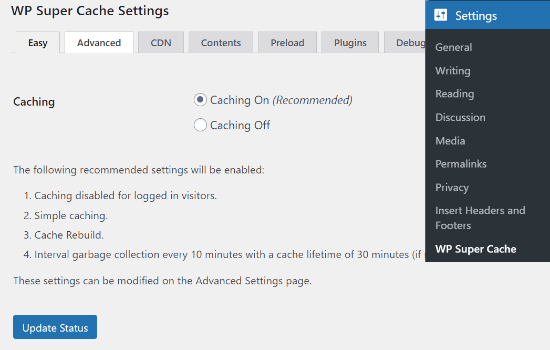
캐시를 켠 후 캐시 테스터 섹션까지 아래로 스크롤한 다음 ‘캐시 테스트’ 버튼을 클릭하여 작동하는지 확인해야 합니다.
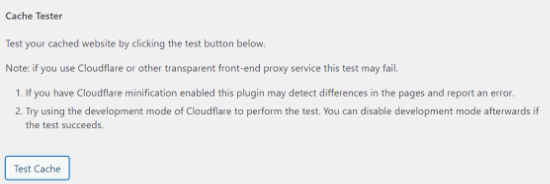
WP Super Cache는 워드프레스 사이트를 두 번 가져오고 두 페이지의 타임스탬프를 비교합니다. 두 타임스탬프가 일치하면 현재 사이트에서 캐싱이 작동하고 있음을 의미합니다.
WP Super Cache 고급 설정
WP Super Cache는 많은 고급 옵션과 함께 제공 되는 강력한 워드프레스 플러그인입니다. 이러한 옵션은 사이트의 성능을 더욱 향상시키고 플러그인이 사이트를 캐시하는 방법에 대한 더 많은 제어를 제공할 수 있습니다.
캐싱 활성화
고급 옵션으로 WP 슈퍼 캐시를 설정하려면 WP 슈퍼 캐시 플러그인의 고급 탭으로 이동하십시오. 그런 다음 ‘캐싱 사용’ 확인란을 클릭합니다.
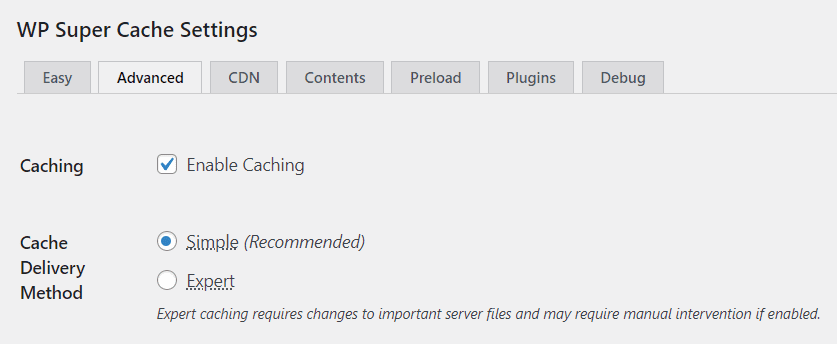
캐싱 아래에 캐시 전달 방법 옵션이 표시됩니다. 초보자이고 서버 파일 편집에 익숙하지 않은 경우 ‘간단’ 옵션을 사용하는 것이 좋습니다.
WP Super Cache 에서 압축 활성화
압축을 통해 WP Super Cache는 캐시된 파일을 압축 파일로 제공하여 로드 시간을 향상시킵니다. 이러한 파일은 크기가 작기 때문에 브라우저에서 더 빠르게 다운로드됩니다.
압축을 사용하려면 기타 섹션까지 아래로 스크롤하고 ‘페이지를 압축하여 방문자에게 더 빨리 제공합니다.’ 상자를 선택하십시오.
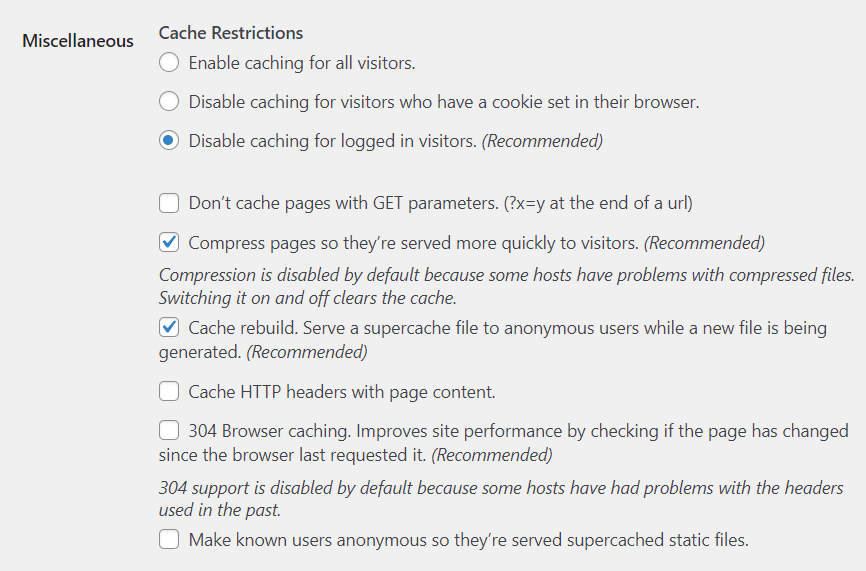
동적 캐싱 활성화
캐싱 중에 웹 페이지의 특정 부분을 동적으로 유지하려는 경우 WP Super Cache는 이에 대한 옵션을 제공합니다.
이 옵션을 활성화하려면 고급 섹션으로 이동하여 ‘동적 캐싱 활성화’ 확인란을 클릭하십시오.
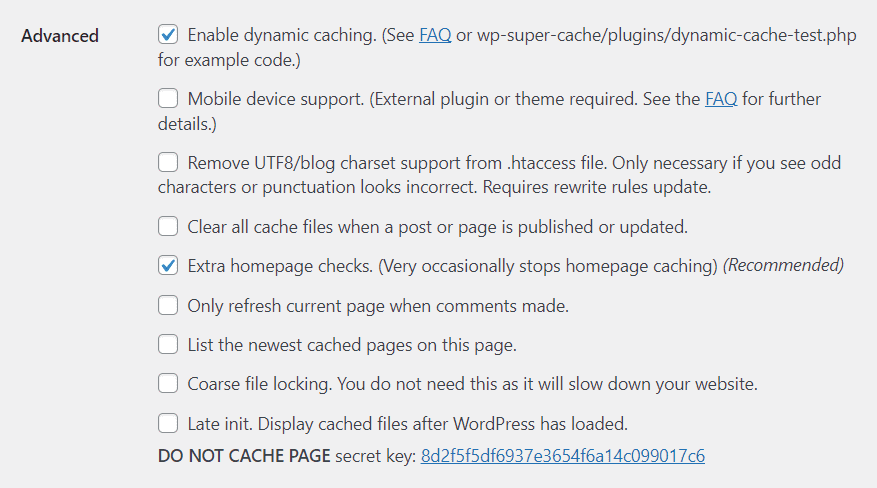
동적 캐싱을 활성화하면 특정 상황, 특히 자주 변경되는 콘텐츠가 포함된 페이지가 있는 경우에 유용합니다. 예를 들어 동적 캐싱을 허용하여 광고가 포함된 페이지의 속도를 높일 수 있습니다.
만료 시간 및 쓰레기 수거 설정
WP Super Cache를 사용하면 서버에서 캐시된 페이지를 삭제하는 만료 시간과 빈도를 설정할 수 있습니다.
시작하려면 고급 탭 아래의 ‘만료 시간 및 가비지 수집’ 섹션으로 스크롤하여 구성하십시오.
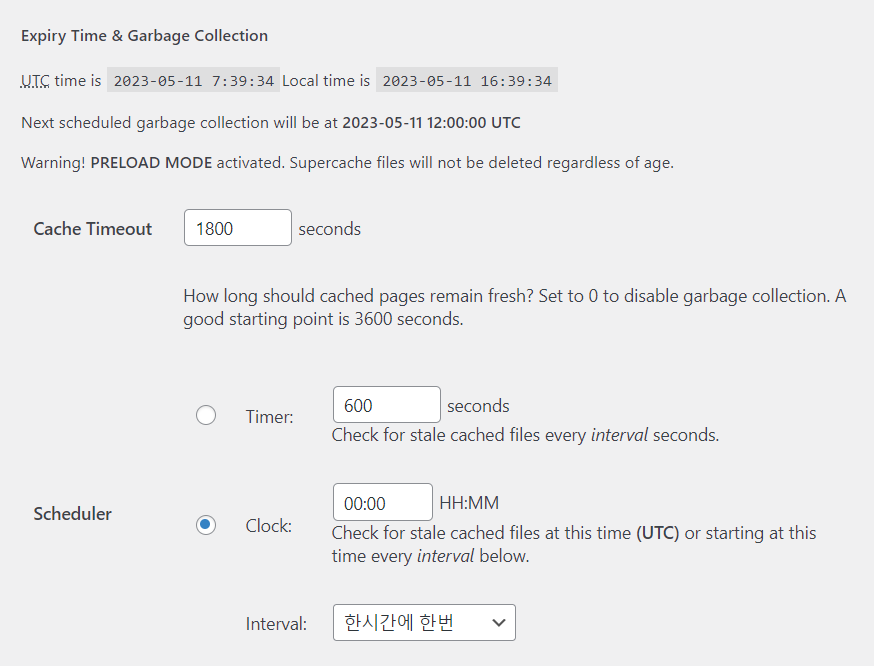
‘Cache Timeout’은 캐시된 페이지를 제거하고 새로운 캐시를 수행하도록 플러그인에 지시합니다. 플러그인은 기본적으로 1800초로 설정하므로 트래픽이 많은 웹사이트에 적합합니다.
그러나 트래픽이 많지 않은 새 웹 사이트가 있는 경우 3600초가 좋은 출발점입니다.
그 외에는 플러그인이 오래된 캐시 파일을 확인하고 제거할 시간을 예약할 수 있습니다.
캐시하지 않으려는 페이지 지정
기본적으로 플러그인은 사이트의 모든 페이지를 캐시합니다. 이것은 캐시 파일의 크기를 늘리고 더 많은 리소스를 사용할 수 있습니다. 그러나 WP Super Cache를 사용하면 캐시하지 않으려는 페이지를 추가할 수 있습니다.
시작하려면 고급 탭의 ‘거부된 URL 문자열’ 섹션까지 아래로 스크롤할 수 있습니다. 텍스트 상자에 캐시할 플러그인이 없는 페이지의 URL 문자열을 입력하십시오.
예를 들어 전자 상거래 상점 이 있는 경우 방문자가 자주 방문하지 않는 페이지를 제외하고 서버 자원을 절약할 수 있습니다. 결제 페이지, 계정 페이지 및 감사 페이지가 될 수 있습니다.
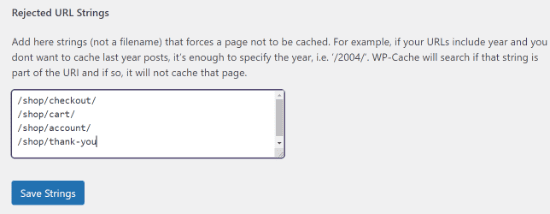
완료되면 ‘문자열 저장’ 버튼을 클릭하는 것을 잊지 마십시오.
WP 슈퍼 캐시로 CDN 설정
대부분의 콘텐츠 웹사이트는 각 페이지 요청과 함께 많은 정적 파일을 제공합니다.
이러한 파일은 JavaScript, 이미지, 스타일시트 등입니다. PHP에 의해 동적으로 생성되는 워드프레스 게시물과 달리 이러한 파일은 CDN(Content Delivery Network) 서비스를 사용하여 제공될 수 있습니다.
CDN은 방문자에게 콘텐츠를 신속하게 제공하는 데 도움이 되는 지리적으로 분산된 서버 네트워크입니다. 작동 방식에 대한 자세한 내용 은 도대체 CDN이 무엇인지 에 대한 인포그래픽을 확인하십시오 .
참고 : WP Super Cache로 CDN을 설정하는 것은 약간 기술적인 작업이며 CDN에 대한 약간의 경험이 필요합니다. 더 쉬운 방법을 선호한다면 CloudFlare는 쉽게 설정할 수 있는 무료 CDN 제공업체입니다.
WP Super Cache로 CDN을 설정하려면 CDN 탭을 클릭한 다음 ‘CDN 지원 활성화’ 옵션 옆의 확인란을 선택하십시오.
이제 끌어오기 영역의 URL이 될 오프사이트 URL을 입력합니다. 풀 영역은 파일을 찾을 위치와 파일을 사용자에게 제공하는 방법을 CDN에 알려줍니다. 예를 들어 https://cdn.wpbeginner.com을 입력할 수 있습니다.
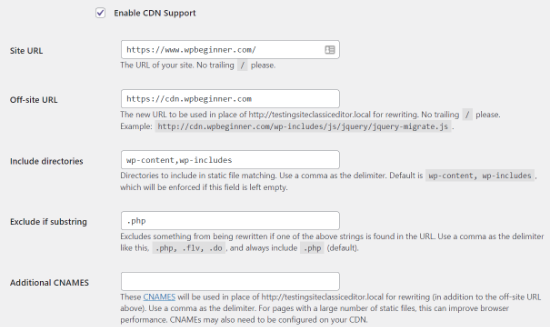
추가 CNAME 필드에 풀 영역에 대해 생성한 다른 CNAME을 입력합니다. 예: http://cdn1.rentalryo.com, http://cdn2.rentalryo.com , http://cdn3.rentalryo.com.
다른 설정은 기본값으로 둘 수 있습니다. 마지막으로 ‘혼합 콘텐츠’ 오류를 방지하기 위해 https URL 건너뛰기’ 확인란을 선택하고 변경 사항을 저장합니다.
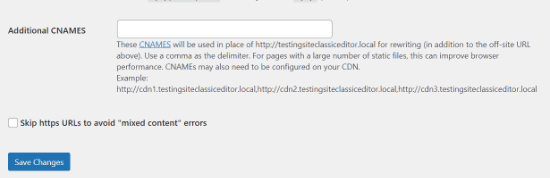
이제 웹사이트가 CDN에서 정적 콘텐츠를 제공할 준비가 되었습니다.
WP Super Cache로 정적 사이트 제공
WP Super Cache의 사전 로드 모드를 사용하면 모든 게시물과 페이지에 대한 슈퍼 캐시 정적 파일을 생성하고 정적 웹 사이트를 제공할 수 있습니다. 이렇게 하면 누군가 사이트를 방문할 때마다 콘텐츠가 빠르게 로드됩니다.
슈퍼 캐시 정적 파일은 서버 리소스를 절약하고, 더 이상 업데이트되지 않는 이전 사이트를 제공하고, 정적 콘텐츠만 제공하여 사이트 속도를 향상시키는 데 도움이 됩니다.
시작하려면 WP Super Cache 플러그인의 ‘Preload’ 탭으로 이동하세요. 다음으로 미리 로드 캐시 파일을 새로 고칠 시간을 설정할 수 있습니다.
기본적으로 플러그인은 600분으로 설정하지만 매일 여러 기사를 게시하는 경우 시간을 줄일 수 있습니다.
전체 워드프레스 사이트를 미리 로드하는 데 시간이 걸리고 서버에서 많은 리소스를 소비한다는 점을 기억하십시오. 캐시를 수동으로 새로 고치지 않는 한 정적 파일이 만료되지 않도록 하려면 0으로 둘 수 있습니다.
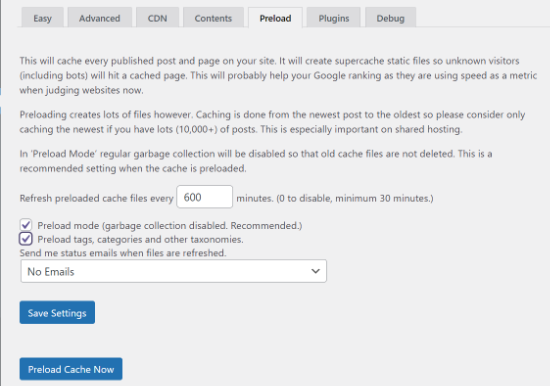
그런 다음 ‘미리 로드 모드(가비지 수집 비활성화됨. 권장됨)’ 확인란을 선택했는지 확인합니다. 또한 웹사이트에서 다양한 태그, 카테고리 및 기타 분류에 대한 사전 로드를 활성화할 수 있습니다.
플러그인은 파일을 새로 고칠 때마다 이메일 알림을 받을 수 있는 옵션도 제공합니다. 기본적으로 ‘이메일 없음’ 설정을 사용하지만 드롭다운 메뉴에서 옵션을 선택하여 변경할 수 있습니다.
완료되면 설정을 저장하고 ‘지금 캐시 미리 로드’ 버튼을 클릭합니다.
이 가이드가 워드프레스 블로그에서 WP Super Cache를 설정하는 데 도움이 되었기를 바랍니다.

